Google’s Find My Device ist ein äußerst nützlicher Service, mit dem Sie Ihr Android-Telefon finden, sichern oder aus der Ferne löschen können, wenn es verloren geht oder gestohlen wird. Egal, ob Sie ein Stock Android-Gerät oder ein Samsung Galaxy besitzen, mein Gerät bietet eine effektive Möglichkeit, Ihr Smartphone aufzuspüren. Es sollte auch mit anderen Arten von Geräten funktionieren, die mit dieser Funktion kompatibel sind, einschließlich Headsets, tragbarer Lautsprecher und sogar Tracking-Tags. In diesem Tutorial zeige ich Ihnen, wie Sie Ihre fehlenden Geräte mit einem anderen Smartphone oder einem Computer finden:
HINWEIS: Bevor Sie Ihr Smartphone suchen, müssen Sie sicherstellen, dass die Fund meine Gerätefunktion aktiviert ist. Für detaillierte Anweisungen zur Aktivierung dieser wesentlichen Funktion finden Sie folgende Anleitung: So finden Sie mein Gerät aus oder auf Android (Samsung Galaxy enthalten). Bitte beachten Sie außerdem, dass alle Schritte in diesem Tutorial mit einem Google Pixel 6A mit Android 15 sowie mit einem Samsung Galaxy A54 und einem Samsung Galaxy S21+ mit Android 14 getestet wurden. Überprüfen Sie die Android-Version auf Ihrem Smartphone oder Tablet für weitere Details. Der Prozess ist auf allen Android-Antriebsgeräten identisch, unabhängig davon, ob sie von Samsung, Xiaomi, Realme, Motorola, OnePlus, Oppo oder einer anderen Firma durchgeführt werden. src=”https://www.digitalcitizen.life/wp-content/uploads/2020/06/find_my_device.png”>
How to locate your device from an Android smartphone (including a Samsung Galaxy)
If you’ve misplaced your Android smartphone or suspect it may have been stolen, using Ein weiteres Android-Gerät kann Ihnen schnell helfen, es zu finden:
Auf einem anderen Android-Smartphone suchen Sie nach dem Finden Sie meine Geräte-App Im Google Play Store. Sobald Sie es gefunden haben, installieren Sie und starten Sie die App. Beachten Sie, dass sich der Name nach der Installation ändert, um Geräte zu finden (im nächsten Screenshot hervorgehoben). Aus dem Play Store
melden Sie sich mit demselben Google-Konto an, das auf Ihrem fehlenden Gerät verwendet wird. height=”648″src=”https://www.digitalcitizen.life/wp-content/uploads/2020/06/find_my_device-1 Pfeil neben deinem Namen. Dann tippen Sie auf ein anderes Konto und authentifizieren Sie sich mit dem Konto, das Sie auf dem verlorenen Android-Gerät verwenden. height=”648″src=”https://www.digitalcitizen.life/wp-content/uploads/2020/06/find_my_device-2.png”>
Wenn nötig ein anderes Konto hinzufügen
, sehen Sie ein Bildschirm wie das nächste Screenshot. Tippen Sie unten auf Geräte (im Screenshot hervorgehoben 1), stellen Sie sicher, dass meine Geräte ausgewählt sind (2) und wählen Sie das Android-Gerät, das Sie suchen möchten (3).
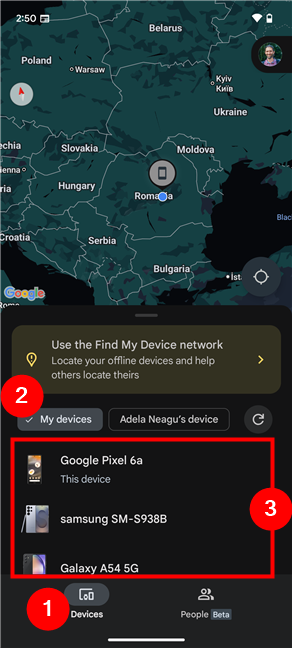
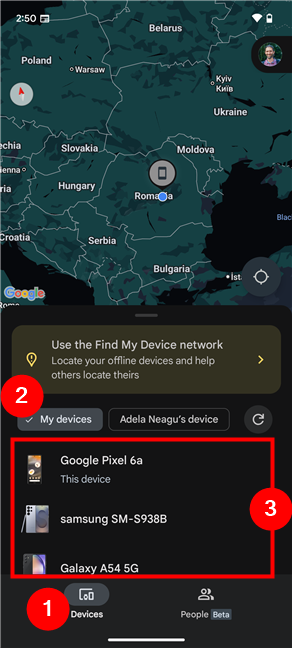
Gehen Sie zu meinen Geräten und wählen Sie die, die Sie verloren haben. Ziehen Sie in diesem Fall zunächst die Popup-Liste nach oben auf dem Bildschirm und wählen Sie erst dann das fehlende Gerät, das Sie finden möchten. width=”292″height=”648″src=”https://www.digitalcitizen.life/wp-content/Uploads/2020/06/find_my_device-4.png”>
Die Liste. Unter den Optionen, die Sie verwenden können, wird Ihnen die App auch mitteilen, wann das Gerät zuletzt aktiv war. height=”648″src=”https://www.digitalcitizen.life/wp-content/uploads/2020/06/find_my_device-5.png”>
Verfolgung eines verlorenen Samsung-Telefons
ap> ap> Klingeln Sie, sichern Sie, oder erhalten Sie Anweisungen zu Ihrem fehlenden Android-Gerät
Sobald sich Ihr Gerät mit Find My Device befindet, haben Sie mehrere Optionen, um sofortige Maßnahmen zu ergreifen:
SOUND SOUND: Wenn Sie glauben, dass Ihr Smartphone in der Nähe, aber versteckt ist, können Sie die Soundoption mit dem Spiel versteckt machen. Wenn Sie es finden, können Sie den Sound daran hindern, entweder auf die Taste der Stopp-Sound-Taste auf dem Android-Telefon zu tippen, mit dem nach dem fehlenden oder durch Drücken einer Taste auf dem fehlenden Gerät gesucht wird.
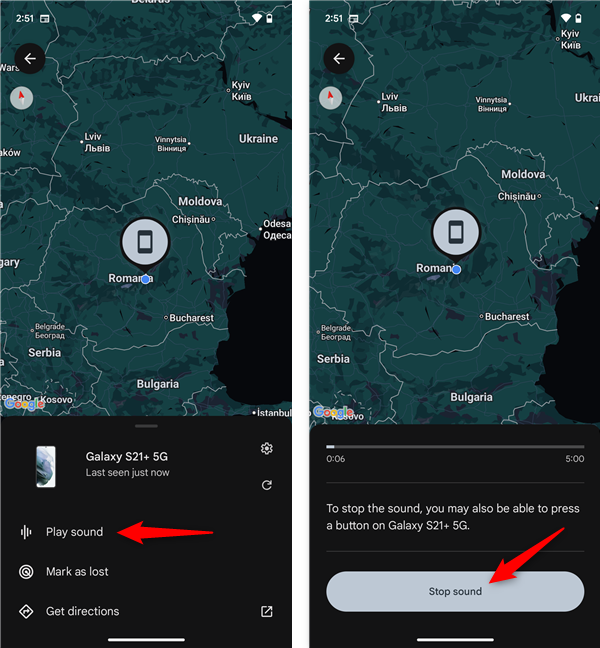
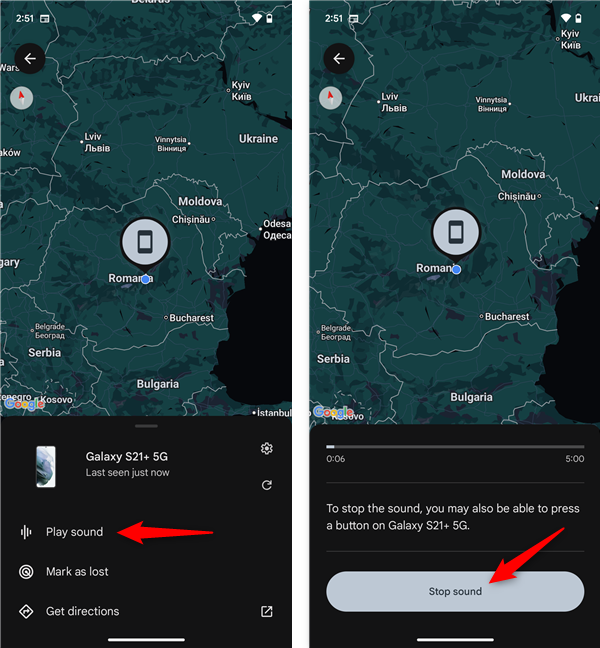
Sie können einen Sound für das fehlende Gerät spielen. sperren es. Wenn das fehlende Gerät mit dem Internet verbunden ist, werden die Marke als Lost-Option angezeigt. Wenn es nicht mit dem Internet verbunden ist, sehen Sie das sichere Gerät. Beide handeln genauso, aber das sichere Gerät wird nur ausgelöst, wenn das fehlende Gerät wieder mit dem Internet verbunden ist. Tippen Sie auf die Schaltfläche Lost und befolgen Sie die Schritte des Assistenten. Es gibt zwei Schritte: Zunächst wird Ihnen mitgeteilt, was passiert. Das Gerät wird gesperrt, Sie werden auf diesem Gerät von Ihrem Google-Konto unterschrieben, und Ihre Zahlungskarten werden von Ihrem Google-Brieftasche entfernt. Zweitens können Sie eine Nachricht mit Kontaktdaten hinzufügen, die jeden, das das Gerät findet, auffordern, sich zu erreichen, und dann [Ihr] Gerät sichern. width=”647″height=”467″src=”https://www.digitalcitizen.life/wp-content/Uploads/2020/06/find_my_device-7.png”>
How-to-Start-Start-Start-Start. gibt Ihnen Schritt-für-Schritt-Anweisungen zur Erreichung Ihres fehlenden Android-Geräts. height=”648″src=”https://www.digitalcitizen.life/wp-content/uploads/2020/06/find_my_device-8.png”>
Anweisungen in Karten auf das fehlende Gerät
Das ist das! Aber was ist, wenn keine dieser Optionen Sie erfüllt? Was ist, wenn Sie alle Hoffnung verloren haben, jemals Ihr Android-Gerät zurückzubekommen? In diesem Fall möchten Sie es möglicherweise löschen, um Ihre Daten privat zu halten, unabhängig davon, wer Ihr Telefon gefunden oder gestohlen hat. Hier ist…
So löschen Sie Ihr Android-Telefon aus der Ferne
Wenn Ihr Smartphone nicht wiederholbar erscheint oder Sie sich über die Datensicherheit besorgt haben, ist das Löschen Ihres Geräts eine sichere Option. Dadurch werden alle Daten dauerhaft gelöscht, einschließlich Fotos, Apps und persönlichen Dateien. Sobald das Gerät ausgelöst wurde, kann das Gerät nicht mehr mit meinem Gerät finden. src=”https://windows.atsit.in/de/wp-content/uploads/sites/9/2025/03/so-lokalisieren-sie-ihre-android-gerate-mit-meinem-gerat-2.png”> 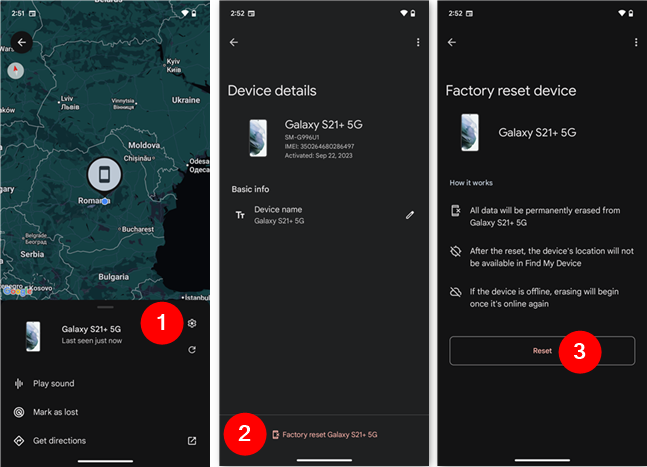 und melden Sie sich mit dem Google-Konto an, das auf dem Android-Gerät verwendet wird, das Sie finden möchten. Wählen Sie dann Geräte auf der linken Seite des Fensters aus und wählen Sie das spezifische Gerät aus, das Sie in der Liste von My Devices finden möchten. width=”648″height=”402″src=”https://www.digitalcitizen.life/wp-content/Uploads/2020/06/find_my_device-10.png”>
und melden Sie sich mit dem Google-Konto an, das auf dem Android-Gerät verwendet wird, das Sie finden möchten. Wählen Sie dann Geräte auf der linken Seite des Fensters aus und wählen Sie das spezifische Gerät aus, das Sie in der Liste von My Devices finden möchten. width=”648″height=”402″src=”https://www.digitalcitizen.life/wp-content/Uploads/2020/06/find_my_device-10.png”>
Gehen Sie auf der Website des Geräte. Konnektivität und Akkulaufzeit. Wenn mein Gerät Ihr Smartphone nicht finden kann, ist das Android-Gerät entweder geschlossen oder nicht mit dem Internet verbunden. width=”648″height=”402″src=”https://www.digitalcitizen.life/wp-content/Uploads/2020/06/find_my_device-11.png”>
Die LOUND ANDROID-Geräte und das Überprüfen von Informationen. Über…
Wie man die Website mit der Find My Device verwendet, um Ihr Android-Gerät zu klingeln, zu sichern oder zu löschen. Es befindet sich im stillen Modus. Solange das Android-Gerät weiter klingelt, finden Sie, dass mein Gerät eine Play-Sound-Nachricht anzeigt. height=”402″src=”https://www.digitalcitizen.life/wp-content/uploads/2020/06/find_my_device-12.png”>
Spielen Sie auf dem verlorenen Gerät. height=”402″src=”https://windows.atsit.in/de/wp-content/uploads/sites/9/2025/03/so-lokalisieren-sie-ihre-android-gerate-mit-meinem-gerat-3.png”> 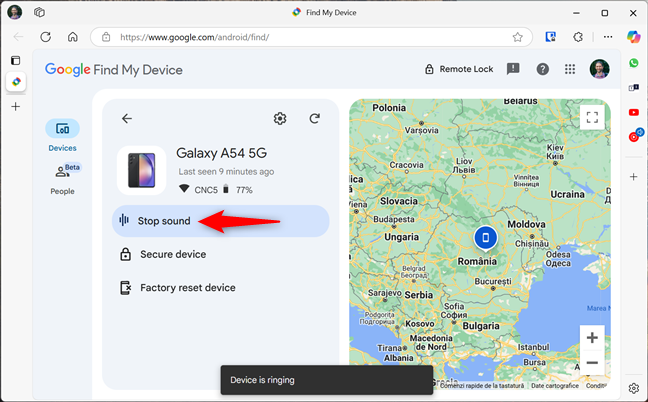
Stop Sound auf dem fehlenden Android-Gerät. Klicken oder tippen Sie auf sichere Geräte, um den Prozess zu beginnen. src=”https://www.digitalcitizen.life/wp-content/uploads/2020/06/find_my_device-14.png”>
Die Option Secure Device
Sie sind jetzt mit dem vorgestellt, was passiert, wenn Sie fortfahren. Die Funktion sperrt Ihr Telefon aus der Ferne, meldet sich aus Ihrem Google-Konto und beseitigt Zahlungskarten von Ihrer Google-Brieftasche. Dadurch wird sichergestellt, dass Ihre Daten und Konten geschützt bleiben und dem Geräteanweisungen für die Rückgabe für den Gerät eindeutig sind. Um fortzufahren, müssen Sie ein sicheres Gerät drücken. src=”https://www.digitalcitizen.life/wp-content/uploads/2020/06/find_my_device-15.png”>
Was passiert, wenn Sie das Gerät sichern und den Prozess fortsetzen. Wenn Sie dies möchten, klicken Sie auf das sichere Gerät, um die Änderungen auf Ihr verlorenes Android anzuwenden. height=”402″src=”https://www.digitalcitizen.life/wp-content/uploads/2020/06/find_my_device-16.png”>
Kontaktinformationen hinzufügen
Factory Reset-Gerät
Die Informationen. height=”402″src=”https://windows.atsit.in/de/wp-content/uploads/sites/9/2025/03/so-lokalisieren-sie-ihre-android-gerate-mit-meinem-gerat-4.png”> 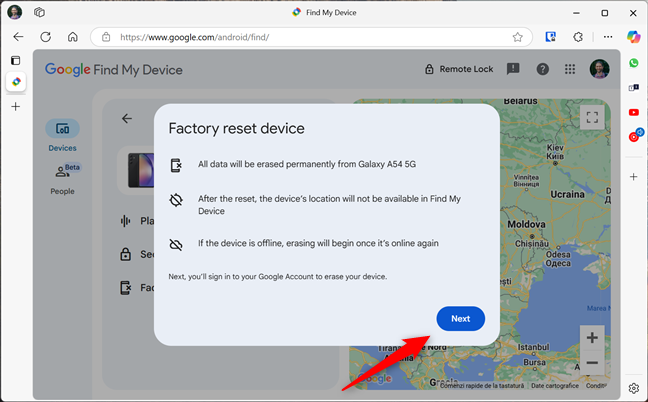 remote lock ist ein einfacheres sicheres Geräte. Geräte?
remote lock ist ein einfacheres sicheres Geräte. Geräte?
Google’s Find My Gerät ist ein wesentliches Werkzeug für jeden Android-Benutzer, der in stressigen Situationen beruhigt ist. Unabhängig davon, ob Sie ein serienmäßiges Android-Smartphone oder eine Samsung-Galaxie haben, stellt das Verständnis, wie Sie Ihr Gerät schnell finden, sichern oder löschen können, sicher, dass Ihre persönlichen Daten sicher bleiben. Haben Sie erfolgreich mein Gerät gefunden, um Ihr Android-Smartphone zu finden? Teilen Sie Ihre Erfahrungen oder Tipps unten mit!